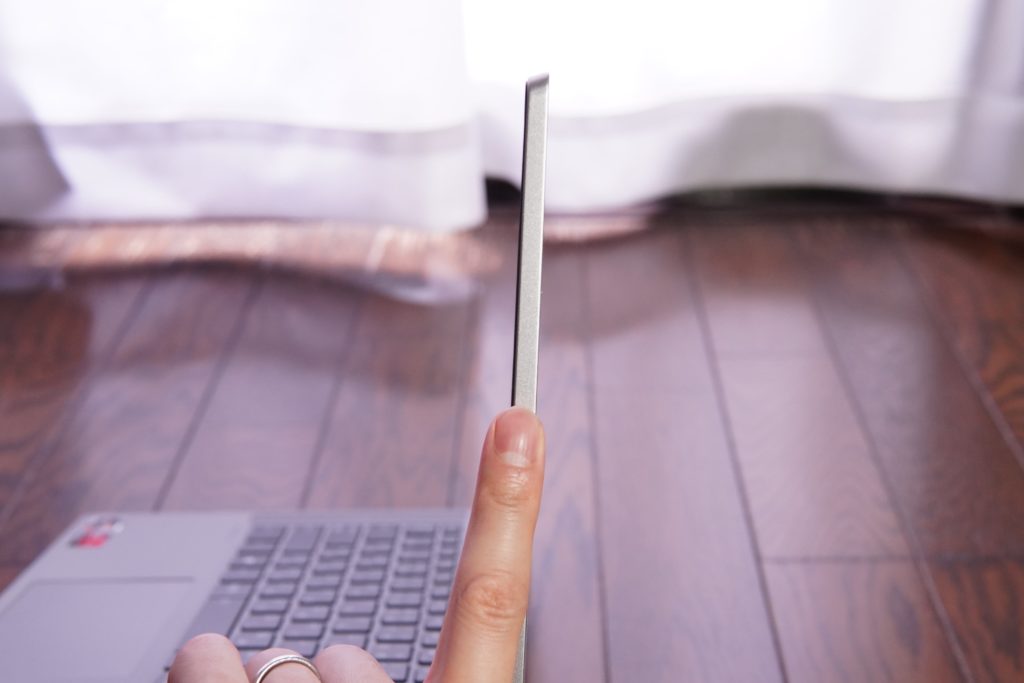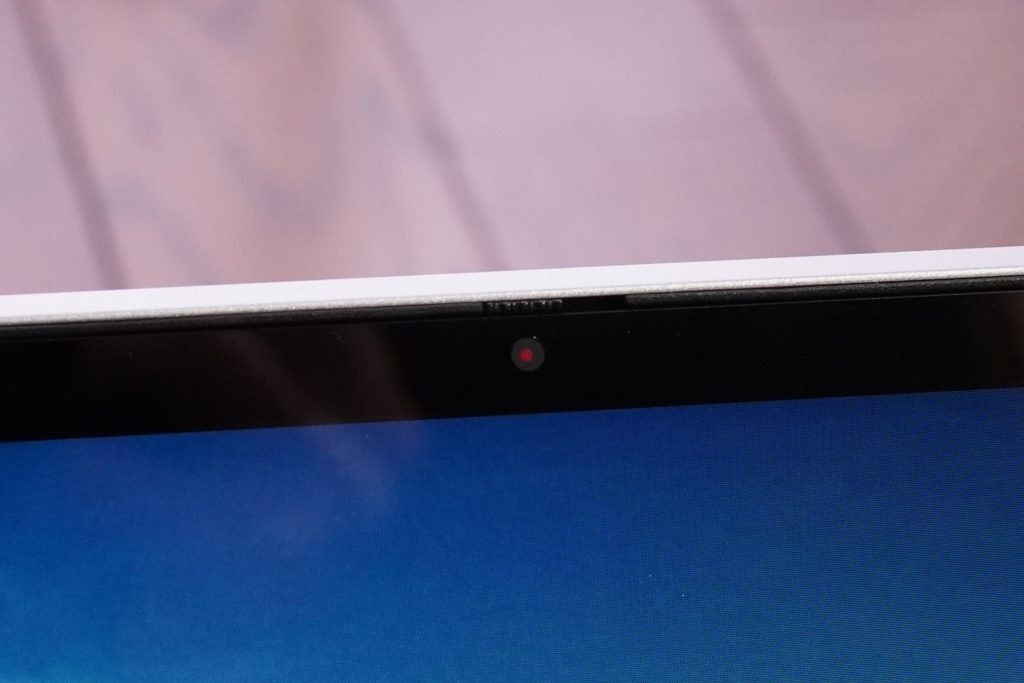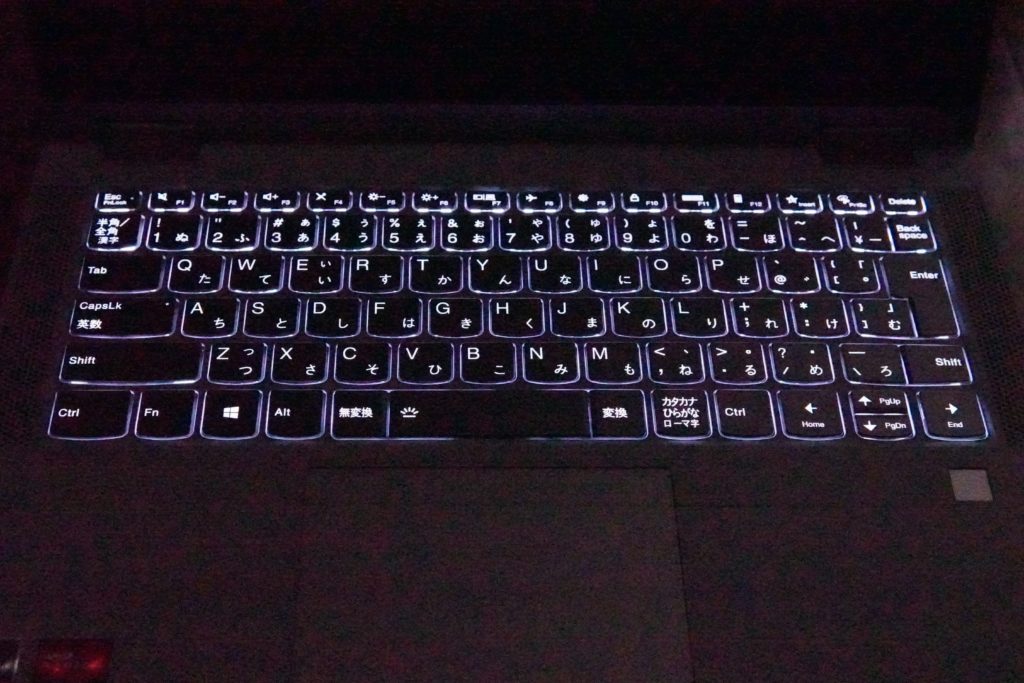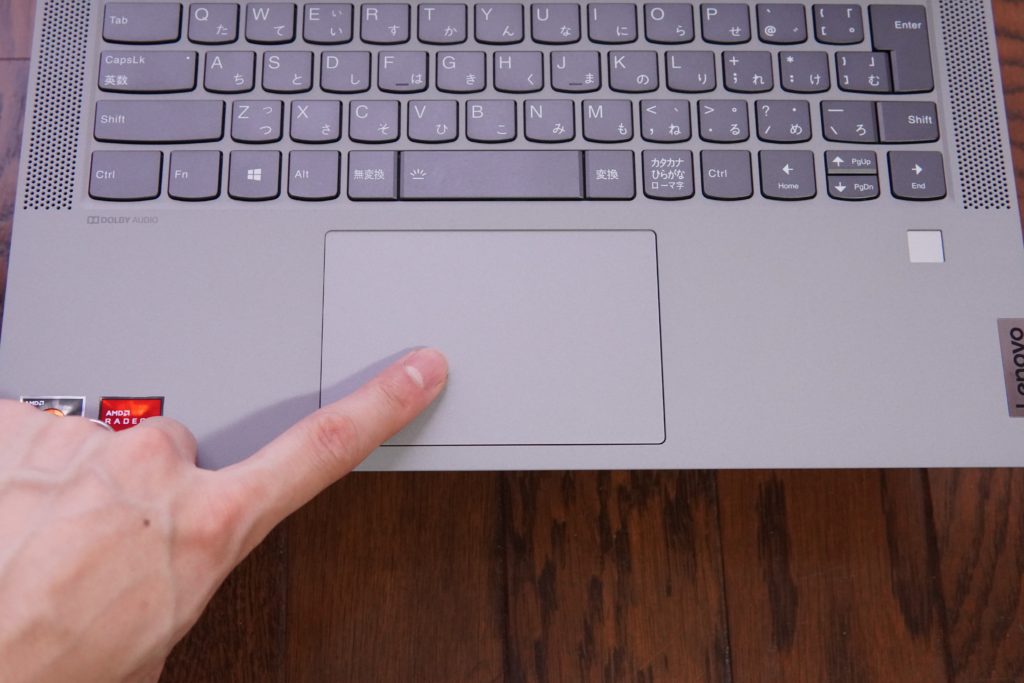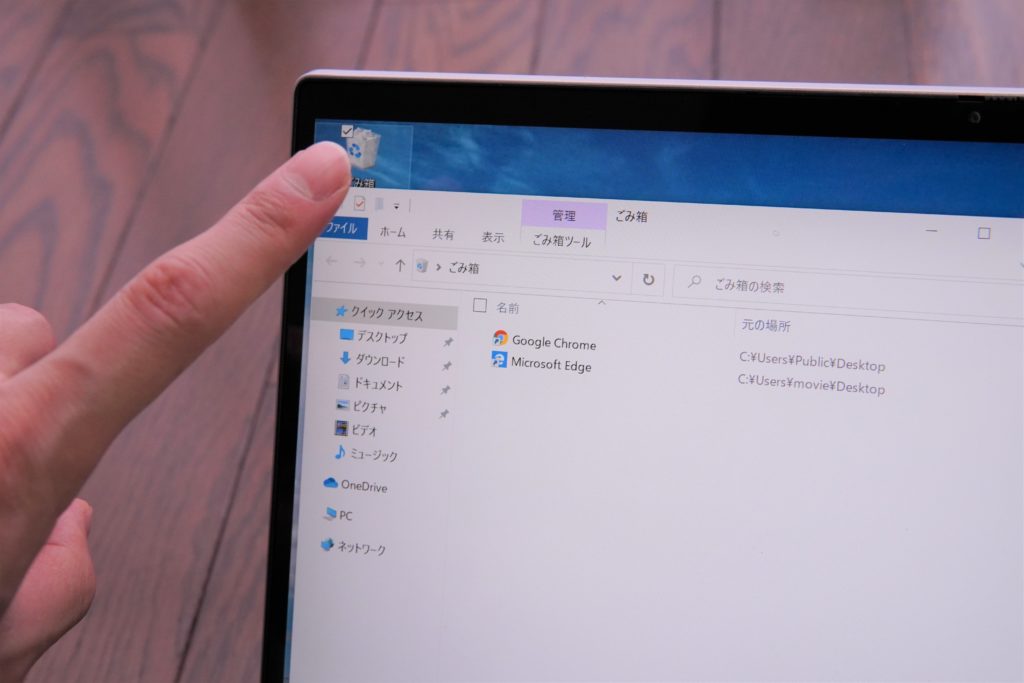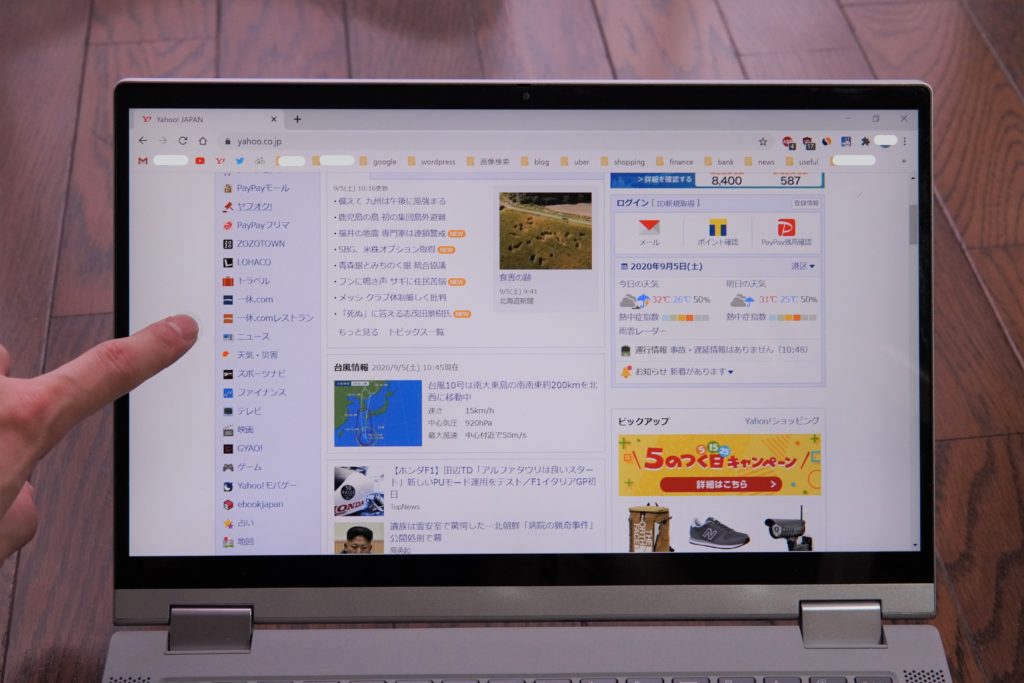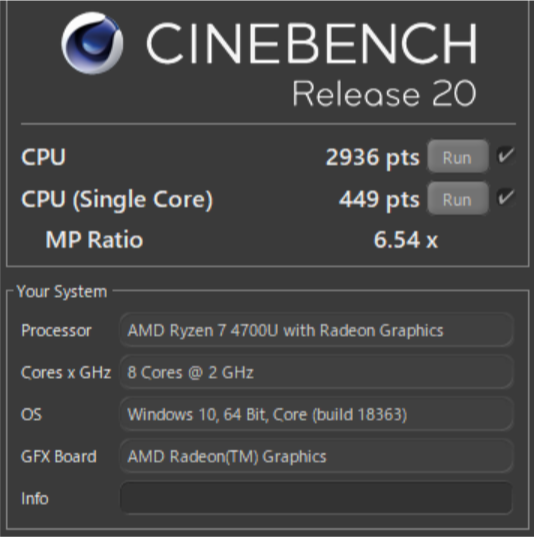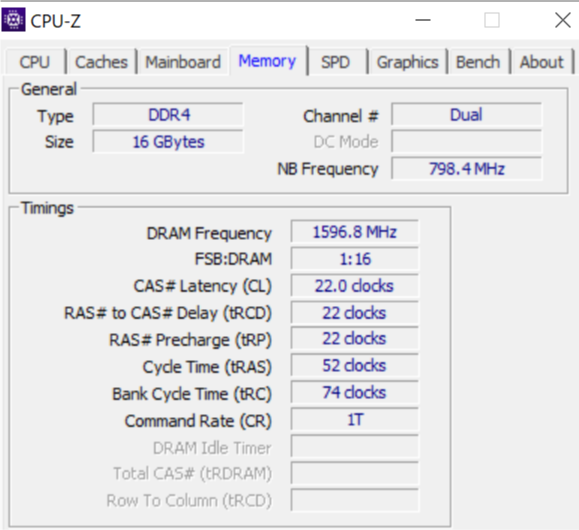Flex550はこんな感じ
- タッチパネル対応の14インチノートパソコン
- Ryzen7 4700U、メモリ16GB、SSD 512GB
- なのに7万円台という低価格
- スペックに対してコスパが高い
【レビュー】Lenovo IdeaPad Flex 550が届いた
LenovoのFlex550を注文してから約1ヶ月と10日ほどかかりましたが、ようやく商品が届いたのでその開封レビューを行っていきたいと思います。

-

-
【Ryzen4700で7万円台】さんざん悩んでLenovo IdeaPad Flex 550を購入した理由
続きを見る
Flex550の付属品一覧
Flex550を購入した際に同封されている内容は、以下のとおりです。
- Flex550本体
- 充電器
- 保証書など
- デジタルペン
- デジタルペン用ホルダー
- デジタルペン用単4電池×1本
では付属品から詳しく見ていきます。
Flex550同封の充電器
Flex550付属の充電器についてお伝えします。
内容は以下のとおりです。
- 出力:65W
- 充電器サイズ(本体のみ):74×74×23mm
- 重さ:約150gほど
非常に軽く、片手で持てる程度の重さ(約150gほど)となっています。
ACプラグは収納できないタイプになります。
充電したときは上記のような感じになります。
指一本分ほど横に飛び出す形ですね。
Flex550同封のデジタルペン
Fle550を購入すると、デジタルペンが付属します。
このデジタルペンを使用して、Flex550上に絵や文字を描くことができます。
単4電池1本を使用することで動作します。
USB Type-Aに挿入するホルダーを使用すれば、上記のようにペンを固定することができます。
試しにペイントで字を書いてみました。

Flex550の外観
Flex550の外観について見ていきます。
内容は以下のとおりです。
| Flex550 | |
| 画面サイズ | 14インチ |
| 本体寸法 (W×D×H)mm | 約 321.5x217.5x17.9mm(最薄部) |
| 本体質量(バッテリー・パックを含む) | 約 1.6kg |
Flex550は14インチのノートパソコンになります。
thinkpadのX1carbonなどと比較すると若干厚みを感じますが、スリムなボディと言えるでしょう。
重量は約1.6kgほどとなっており、持ち運ぶには少し重いですが持ち運びできないほどの重さではありません。
もっとも大きい厚みの部分は、約2cmほどでした。
裏面はこんな感じです。
Flex550の液晶ディスプレイ
Flex550の液晶について見ていきたいと思います。
Flex550の液晶について
- 14インチFHD、IPS液晶
- 光沢あり
- 2-in-1のタッチパネル対応
- 360度の回転が可能
360度の回転が可能
Flex550のディスプレイは、360度回転することができます。
立て掛けて動画を見たり、人にパソコンの画面を見せるときにも便利ですね。
Flex550付属のカメラ
Flex550のカメラには手動で切り替えを行うための、物理シャッターが付属しています。
ZoomやTeamsなどでのビデオ会議の際に、接続を行った状態のままで物理的にカメラをオフにすることができるのでプライバシーを守ることができます。
Flex550のキーボード
Flex550のキーボードは特徴の少ない配列となっています。
英字から日本語表記に無理やり変更している部分があるため、EnterキーやShiftキー、Backspaceキーが変な形になっています。
キーピッチ、キーストロークは浅め
Flex550のキーピッチ、キーストロークについては以下のとおりです。
Flex550のキーボード
- キーピッチは横約19mm、縦約19mm
- キーストロークは非常に浅い
キーストロークは普通、キーストロークは非常に浅いです。
慣が必要ですが、打ちづらいということはないと思います。
2段階のバックライト
すべてのモデルにバックライトが付いているので、暗い場所での作業でも問題なく行うことができます。
バックライトは2段階の調光が可能です。
Flex550のマウスパッド
Flex550のマウスパッドについてですが、中央に配置されているため使用しやすいです。
反応は少し鈍いところはありますが、使えないほどではありません。
設定で追い込んでいけば問題ないでしょう。
注意ポイント
クリックするときの押し込みが深い
クリックする際の押し込みが少し深い気がしました。
筆者としては少しやりづらく、右クリックするのには慣れが必要かなと感じました。
Flex550の豊富なインターフェース
Flex550のインターフェースについては、以下のとおりです。
Flex550のインターフェース(左側)
- 電源コネクタ
- HDMI
- USB3.0 Type-C (PD 対応、Thunderbolt3非対応、映像出力不可)
- マイクロフォン/ヘッドフォン・コンボ・ジャック
続いて右側のインターフェースを見ていきましょう。
Flex550のインターフェース(右側)
- USB 3.0 Type-A ×2つ
- 4-in-1メディアカードリーダー(フルSDカード可)
- 電源ボタン
注意ポイント
USB Type-Cでの映像出力には未対応
USB Type-Cの映像出力には対応していないのが少し痛いですね。
ただHDMIの端子は対応しているため、問題ないかと思います。
SDカードの使用が可能
SDカードが直接使用できる点は、Flex550のメリットと言えると思います。
デジカメで撮影した写真をすぐに取り込めるのは便利です。
注意ポイント
カードすべてが挿入できるわけではなく、半分程度しか刺さらない。
SDカードには対応しているのですが、カードがすべて刺さる訳ではありません。
SDカードを刺した状態での移動はできないため、ご注意ください。
USB Type-Cによる充電が可能
Type-CのPD対応充電器であればFlex550を充電することができます。
ただPDに対応していないスマホなどの充電器では充電することができないため、注意が必要です。
Flex550はタブレットモードに対応
Flex550はタッチパネル対応のノートパソコンとなっており、液晶画面に直接触って操作することが可能です。
ディスプレイも360度回転することができるため、上記のようにタブレットのようにして使うことができます。
注意ポイント
Flex550は重さが1.6kgほどあるため、iPadなどのように気軽に使用するには重いので注意です。
Flex550はタッチパネルに対応
ディスプレイ上から指でのタッチ操作が可能です。
インターネットの画面でも、指でスクロールすることもできます。
非常に反応が速く、マウスでの操作よりも直感的に操作することができるのはいいですね。
Flex550のスペックと価格
Flex550のスペックおよび価格については、以下のとおりです。
※2020年9月6日現在の価格
| CPU | Ryzen3 4300U | Ryzen5 4500U | Ryzen7 4700U |
| 価格 | 55,385円 | 60,720円 | 72,380円 |
| メモリ | 4ギガ(オンボード) 増設不可 |
8ギガ(オンボード) 増設不可 |
16ギガ(オンボード) 増設不可 |
| SSD | 256GB | 256GB | 512GB |
| OS | Window10 Home 64bit | ||
| Office | 搭載機種有り | ||
| グラフィックス | AMD Radeonグラフィックス | ||
| 電源アダプター | 65W | ||
| バッテリー | 3セル リチウムイオンポリマーバッテリー | ||
| 内蔵カメラ | 720pHDカメラ(シャッター付) | ||
| 指紋センサー | ◯ | ||
| WiFi | 802.11 ac/a/b/g/n | ||
| Bluetooth | v4.2 | ||
| 重量 | 1.5kg | ||
| インターフェース | USB 3.0 4-in-1メディアカードリーダー (フルSDカード可) 電源ボタン 電源コネクタ HDMI USB3.0 Type-C (PD 対応、Thunderbolt3非対応、映像出力不可) マイクロフォン/ヘッドフォン・コンボ・ジャック |
||
Flex550のパフォーマンス
Flex550のパフォーマンスについては、以下のとおりです。
CPUはRyzenを使用
Flex550(Ryzen7 4700U)のCPUベンチマークについては、以下のとおりです。
- CPU:2936pts
- CPU(シングルコア):449pts
- MP Ratio:6.54x
メモリはデュアルチャンネル
Flex550(メモリ16GB)のCPU-Zスコアについては、上記のとおりです。
デュアルチャンネルでの仕様となっています。
注意ポイント
Flex550はオンボードメモリのみとなっており、増設は不可です。
まとめ:7万円台の性能としては文句なし
以上、Flex550の実機レビューとなります。
以下まとめです。
Flex550について
- 普段遣いするには文句ない性能
- 納期が1ヶ月ほどかかる
- タッチパネル対応が意外と便利
- 若干重たいが持ち運べない重さではない
- メモリは16GBある方が無難
まだ購入してから1週間程度ですが、非常に性能が高く普段遣いであれば問題なく使用できるパソコンとなっています。
納期が1ヶ月以上かかりましたが、待ってよかったと思える商品ですね。
今回初めて体験したタッチパネル対応ディスプレイについてですが、マウスパッドを利用するよりもタッチ操作の方が素早く操作できる場面が多いことに気づきました。
無くても良いのでは?と思っていたのですが、あると結構便利なものかもしれないです。